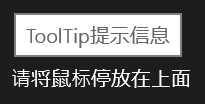ToolTip控件
ToolTip控件常作为一些控件的子元素,当鼠标移动到指定控件上时在界面上弹出一个信息提示框。例如,为了节省窗体上的空间或增加美观性,仅在按钮上显示一个指示性图案,当鼠标移动到按钮图案上时,弹出一个解释该按钮功能的文字提示框。
- Content属性,获取或设置ToolTip控件中要显示的内容,内容除文本信息以外,还可以添加图片等元素。
- IsEnabled属性,获取或设置ToolTip控件是否可用,当属性值为True,ToolTip控件可用。当属性值为False则不可用。默认属性值为True。
介绍完常用属性后,接着来看一下ToolTip控件的几个常用事件:
新建一个名为"ToolTipDemo"的Windows应用商店的空白应用程序项目,在MainPage.xaml文件的Grid元素中添加如下代码。
<TextBlock Text="请将鼠标停放在上面" FontSize="20" Margin="308,309,751,421">
运行程序,在界面中会显示"请将鼠标停放在上面"的文本信息,如图4-26所示。将鼠标移到文本信息上,在文本信息的上方会显示内容为"ToolTip提示信息"的提示框,效果如图4-27所示。
冯瑞涛